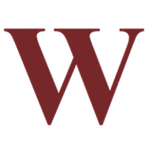Home » Blog » 讓撰寫學術研究報告更有效率的十種消除減緩眼睛疲勞方法
讓撰寫學術研究報告更有效率的十種消除減緩眼睛疲勞方法
作者: Wallace
發布日期: 2015 / 10 / 19, |
51870 |
人已瀏覽 |

以下是與華樂絲合作過的客戶
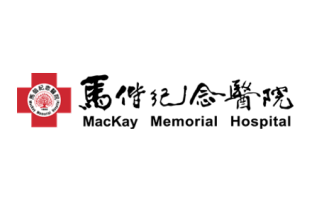


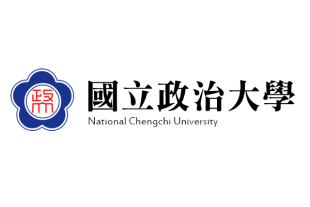

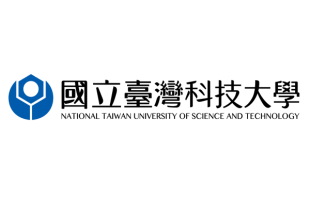




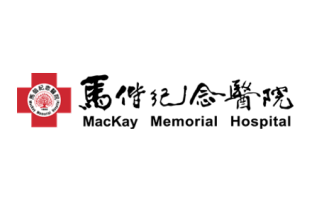


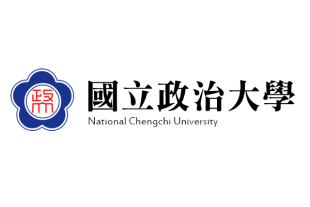

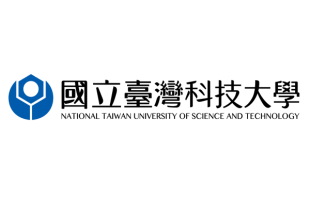




提問:「長時間專注在撰寫研究報告時,我會出現視力模糊的症狀。請問有什麼方法可以消除眼睛疲勞呢?」
回答:
隨著越來越多研究人員使用電腦進行研究工作,電腦所造成的眼睛疲勞是許多人的共同問題,眼睛疲勞所造成的問題包含身體上的疲倦、生產力下降、工作上出錯頻率增加、眼瞼抽搐和眼睛泛紅等。
下列列出10種簡單的方法,能夠幫助您降低因長時間使用電腦,而造成的眼睛疲勞問題和其他常見的電腦視覺症候群(Computer Vision Syndrome):
1. 接受完整的眼睛檢查
避免和治療電腦視覺症候群的最佳方法是:定期接受完整的眼睛檢查。美國的國家職業安全與健康研究所指出,電腦使用者應該在開始從事需要使用電腦的工作前,先接受眼睛檢查,接下來固定每年定期複診。接受眼睛檢查時,請告知您的醫師您平時使用電腦的頻率(包含在家時和工作時)。
請您測量當您坐在電腦桌前,電腦螢幕和您眼睛間的距離,並將所測得的距離告知您的醫師,以便醫師能夠根據您平常工作時電腦螢幕和眼睛間的距離,來進行檢查。
2. 在合適的光線下工作
眼睛疲勞常常是由過亮的光線所引起,可能是從窗戶透進辦公室的自然光或是室內照明。使用電腦時,您周圍的光線亮度應該要比一般辦公室的亮度減少50%。
利用窗簾、捲簾或遮陽簾來阻隔室外的光線。透過減少燈泡、使用日光燈管或使用低強度的燈泡和燈管,來減少室內的亮度。可以的話,請將電腦放置在窗戶位於電腦兩旁的位置,而非窗戶位於電腦前或後的位置。
許多電腦使用者指出,避免在螢光燈下工作能對眼睛較舒適。可以的話,請關掉辦公室天花板上的螢光燈,以立燈取而代之,因為立燈提供的是間接照射的白熱或鹵素燈光。
使用電腦工作時,有時使用全光譜日光燈比使用一般的日光燈來的好,因為全光譜日光燈的光源較相似於太陽光光譜。但如果太亮的話,全光譜日光燈也會造成眼睛不適。若覺得辦公室天花板上的燈太過刺眼,不妨減少日光燈燈泡的數量。
減少反光牆面、加工過的表面和電腦螢幕的反光都會引起眼睛疲勞。您可以考慮安設防反光的電腦螢幕和顯示器。可以的話,您也可以使用抗眩光漆,將亮色的牆面漆成較暗的顏色。
用窗簾遮起室外過亮的光線;若無法遮蓋室外的光線,您可以考慮使用電腦遮光罩 。
若您有配戴眼鏡的習慣,您可以購買塗有抗反光塗料的鏡片,以減少鏡片前面和後面反光的頻率。
3. 更新電腦設備
如果您還沒尚未更新電腦設備的話,請您將老舊的CRT(陰極射線管,Cathode Ray Tube)更新成筆記型電腦所使用的LCD(平板液晶顯示器,Liquid Crystal Display)。
LCD螢幕對眼睛的傷害較少,且也能抗反射光。舊式的CRT螢幕會使得電腦上的影像出現明顯的閃爍,這是引起眼睛疲勞的一大原因。即便影像閃爍的情況不明顯,使用電腦的工時常時,仍會引起眼睛疲勞。
如果螢幕畫面的更新率低於75赫茲,那麼由螢幕閃爍所引起的視覺併發症便更容易發生。如果您工作時必須使用CRT,那麼您可以調整其設定,將畫面更新率設定至最高值。
選擇新的平板電腦時,盡量選擇解析度最高的螢幕。解析度和點節距相互關聯;一般而言,低點節距的螢幕所呈現的影像更清晰。建議您選擇點節距28毫米或更小的螢幕。
LCD螢幕沒有影像閃爍的問題,因為其像素的亮度是由背光燈所控制,一般都控制在200赫茲。
假如您發現LCD螢幕上標示著較低的畫面更新率(如 60赫茲),請不必擔心;該赫茲所指的是螢幕接收到來自顯示卡的一個新影像所需花費的時間,而非螢幕的像素亮度多久更新一次的時間。另外,這個功能通常跟眼睛疲勞並無關聯。
最後,建議您選擇一個相對大的螢幕。若您使用的是桌上型電腦,那麼電腦螢幕的對角線至少要19吋。
請參閱:How Computer Monitors Work
配戴隱形眼鏡的人較容易有視力上的問題嗎?
由於許多電腦使用者習慣配戴隱形眼鏡,近期西班牙的學者回顧了已公開發表的相關研究,以分析戴隱形眼鏡者患有電腦視覺問題和嚴重的電腦視覺症候群的風險是否較高。
研究者歸納出114篇關於隱形眼鏡和電腦使用的研究文章,皆由英語或西班牙語撰寫而成並於2003年到2013年間所發表。研究者選取其中六篇進行最後的分析。該六篇文章皆指出配戴隱形眼鏡的人比配戴眼鏡或沒戴眼鏡的人更容易罹患電腦視覺症候群。
配戴隱形眼鏡者罹患電腦視覺症候群的盛行率約17% – 95%,而沒配戴隱形眼鏡者罹患該症候群的盛行率約10% – 58%。另外,至於使用電腦時或使用後所引起的眼睛乾澀情形,配戴隱形眼鏡者產生眼睛乾澀情形的機會為配戴隱形眼鏡者的四倍。
對於電腦使用者而言,配戴矽水凝膠隱形眼鏡比配戴一般的軟性隱形眼鏡更為舒適。
* 矽水凝膠隱形眼鏡 Silicone Hydrogel Contact Lenses
請參閱:維基百科 – 隱形眼鏡
研究者於結尾指出,在使用電腦的情況下,配戴隱形眼鏡者比沒配戴隱形眼鏡者更容易出現眼睛不適和視覺障礙的問題。不過,研究者也提到,由於他們所分析的樣本數量少,也沒有納入一些非結論性性質的發現,因此仍需要更多的研究才能確定最適合電腦使用者配戴的隱形眼鏡種類和最佳的隱形眼鏡使用方式。
此研究的報告刊登在2014年3–4月份的期刊:Revista Espanola de Salud Publica
4. 調整電腦顯示器的設定
調整電腦顯示器的設定可以減少眼睛疲勞的情形。一般來說,調整下列的設定是有益的:
亮度:將顯示器的亮度調整至大約跟您所工作的環境相近的亮度。您可以利用此頁面的白色背景圖來檢測亮度:如果背景亮度如同光源般亮,就表示顯示器過亮;如果背景看起來暗沉、灰暗,則表示過暗。• 字體大小和對比:調整字體大小和對比,以減緩眼睛的疲勞感;尤其,當您閱讀或撰寫長篇文章時,更應調整此設定。通常,黑色字體和白色背景的組合對眼睛最舒適
色溫度 Color Temperature:這是個技術術語,用來指顯示器所發出可見光的光源色彩。藍光為波長短的可見光,比波長長的可見光(如:橘光和紅光)更容易引起眼睛疲勞。降低顯示器的色溫度可以減少顯示器所發出的藍光,讓您能較長時間的專注在電腦上。
若您使用的是微軟系統,可以從「控制台Control Panel」調整顯示器的設定。若您使用的是蘋果系統,可以從位在「搜尋Finder」裡「應用程式Applications」資料夾的「系統偏好Systems Preferences」調整設定。
某些桌上型電腦顯示器的色溫度調整按鍵位在顯示器上。
讓眼睛舒適的小撇步
5. 調整螢幕的字體大小和顏色
電腦螢幕上的字體應該要多大才能避免眼睛疲勞呢?根據研究電腦視覺症候群的專家詹姆斯˙史迪博士(Dr. James Sheedy),螢幕上的字體應該要比您從同個距離所能看到的最小字體再大上三倍。黑色字體搭配白色背景對眼睛最好,或暗色字體搭配明亮背景也合適。
假如您使用的是Windows 7系統,您可以按照下列步驟調整字體大小和顏色:由「開始Start」項目單開啟「控制台」,接著選取「顯示Display」。您也可以一併調整螢幕解析度和亮度,選擇對眼睛最舒適的選項。
使用Internet Explorer、Firefox、Safari和其他瀏覽器時,也可以調整字體大小。例如,使用Firefox時,可以藉由鍵盤的Ctrl + 按鍵,將整個頁面放大至您所希望的大小;另外,Ctrl 0能使頁面回復到原本的大小,而Ctrl – 能縮小頁面。若您希望只放大字體,可以依序按下Alt V、Z鍵、T鍵和Ctrl +。
每個瀏覽器和電子郵件程式都有各自不同的指令;因此,若要調整字體大小,請查看他們的選項單,以了解操作指令;或是,利用Google搜尋操作方式。
許多智慧型手機的字體也能調整大小。例如,在iPhone 4上,您可以開啟「設定Settings」選單,接著依序選擇「一般General」、「輔助使用Accessibility」,接著選取「大字體」。您也可以替主要的應用程式設定新的字體大小,如「郵件」、「便條」和「日曆」。新的字體大小也能顯示於特定的第三方應用程式。
不論您始用哪種數位螢幕,將其調整成適合自己眼睛舒適度的設定,將會讓您的工作更有效率。
6. 經常眨眼睛
對於在電腦前工作的人來說,眨眼睛相當的重要;眨眼能夠使淚液滋潤您的雙眼,有效避免眼睛乾澀和發炎。
研究指出,在電腦前工作時,人們眨眼的頻率會減少(比平常的眨眼頻率約減少三分之一);再者,使用電腦時,人們眨眼的動作大多只是眼皮部分的閉合罷了。
長時間沒眨眼睛會使得包覆蓋在眼球上的淚液蒸發得更快,進而造成眼睛乾澀。另外,許多辦公室內的環境屬相對乾燥,這也會加速淚液的蒸發,更容易使眼睛變得乾澀。
若您有眼睛乾澀的症狀,可以請您的醫師開立含有人工淚液的處方,供日常使用。
請參閱:乾眼症
順帶一提,不要將滋潤眼睛的點眼液和消除眼睛紅腫的點眼液搞混了。後者的確能讓您的眼睛變得舒服些,因為其內含的成分能夠讓血管收縮,始眼球退去血絲,看起來白些。但這類點眼液的成分不見得能夠減緩眼睛乾澀和發炎症狀。
若要減少因為使用電腦而引起的眼睛乾澀,可以試試下列的眼部運動:每20分鐘,眨10次眼睛,眨眼的方式要緩慢(如同快要睡著時,眼皮慢慢闔上那樣)。此眼部運動能增加眼睛濕潤度。
7. 鍛鍊眼睛
引起電腦視覺症候群的其中一個原因是注視疲勞。若要降低長時間注視電腦螢幕而引起的眼睛疲勞,建議您每隔20分鐘將眼睛離開螢幕,並望向遠處(至少20英尺遠)且持續至少20秒。有些醫師將此方式稱作為「20-20-20規則」。眼球望向遠處看時,可以放鬆眼部的對焦肌肉,減緩眼睛疲勞。
另一個鍛鍊眼睛的方法如下:望向遠處物體長達10–15秒,接著轉而望向近距離物體長達10–15秒,接著再次望著向遠處物體。請連續做10次此眼部運動。長時間使用電腦時,眼睛容易為了鎖定某物體,而過度使用睫狀肌(此情況稱為調節痙攣);此眼部運動可以降低此情形的機率。
上述的兩種眼睛鍛鍊方式能降低電腦視覺疲勞症狀的風險;同時,在鍛鍊過程中,請記得多眨眼睛,以降低因長時間使用電腦而引起的眼睛乾澀問題。
8. 增加片刻休息的次數
使用電腦時,記得要經常稍作休息,才能降低電腦視覺症後群和脖子、頸部和肩膀痠痛的機率。
關於電腦視覺症候群:
美國關於數位視覺疲勞的報導
2015年1月所發表的 「保持完美視力,讓眼睛遠離數位產品」(Hindsight Is 20/20/20: Protect Your Eyes from Digital Devices)是美國視力協會所最新發表的報告,探討四個年齡層的數位視覺疲勞問題:孩童、千禧世代、X世代和戰後嬰兒潮世代。
此報告充滿了許多可能會令您吃驚的新統計資料。例如,(1) 30% 的成人每天花在使用數位產品的時間超過9小時;和 (2) 雖然許多父母指出他們擔憂數位產品對孩子視力的影響,但仍有超過30% 的父母讓小孩每天使用數位產品超過三小時。事實上,有15% 的父母完全不限制孩子使用數位產品的時間。
這些統計資料是根據2014年秋季由視力協會針對9,749位美國成年人所作的調查而來。此報告也更新了2012年和2013年報告的資料。
此報告也提供了關於藍光、數位視覺疲勞的成因和避免數位視覺疲勞的方法。
許多電腦使用者一整天工作下來,只有兩次15分鐘的休息時間。根據美國的國家職業安全與健康研究所近期的研究,若電腦使用者一天增加額外4次的5分鐘片刻休息時間,對於減少眼部疲勞和不適感十分有效。
另外,這些額外的休息時間不但不會降低電腦使用者的工作效率,反而能夠顯著的提高他們輸入數據的速度。因此,即便他們每天額外休息20分鐘,也能維持該有的工作產量。
休息時,要站起來走一走、動一動、伸展手臂、腿部、背部、頸部和肩膀,以減緩肌肉疲勞和緊繃感。
若要減緩手臂、頸部、肩膀和背部的疲勞和緊繃感,您可以參考相關書籍或至健身房詢問相關的健身資訊,以方便在工作休息時或下班後進行運動和鍛鍊。
9. 調整工作區
如果您需要在電腦螢幕和紙本文件之間來回閱讀的話,眼睛便會容易感到疲勞。請將紙本文件放置在鄰近螢幕的文件架上。
將文件架放在有著合適亮度的位置。或許您會需要使用檯燈,但得確定檯燈的燈光不會直接照射到您的眼睛或電腦螢幕。
不當的姿勢也會造成電腦視覺症候群;因此,請將您的辦公桌、椅調整到合適的高度。
請購買符合人體工學的家具,使您的眼睛和電腦螢幕的距離達到20–24吋。螢幕的中心應該要低於眼睛10–15度,以確保頭部和頸部維持在舒適的姿勢。
10. 考慮使用電腦護目眼鏡
為了讓在電腦前工作的您能夠有最佳的舒適感,您可以請專業人士開立眼鏡處方,以客製化適合使用電腦時配戴的眼鏡。如果您習慣配戴隱形眼鏡,更尤其需要電腦護目眼鏡,因為長時間使用電腦容易引起眼睛乾澀和不適感。
如果您平常所配戴的是遠視近視兩用眼鏡或是多焦點鏡片眼鏡,電腦護目眼鏡是個合適的選擇;因為,通常此兩類型的鏡片並非為電腦使用者所設計,因此鏡片與電腦螢幕之間的成像距離並非最佳。
額外相關閱讀推薦:
希望我們的英文寫作、英文文法教學及論文期刊投稿指導文章有幫到您!
若有英文編修需求,請試試我們的免費300字試用服務,華樂絲英文編修品質絕對會讓您滿意:
訂閱電子報
提供英文文法、中英翻譯、英文寫作技巧以及碩博士生涯規畫等,專為台灣碩博士生與研究者量身打造的學習內容。每週自動寄送至您指定的Email信箱,隨時都能取消訂閱。
超過 315,000 名中港台碩博士生與研究人員訂閱
華樂絲服務項目
文章搜尋
文章分類
演講活動
|
2020.11.27 - 國立臺北科技大學 |
|
2020.11.19 - 工業技術研究院 |
|
2020.11.17 - 國立臺灣大學 |
|
2020.6.16 - 工業技術研究院人力處 |
|
2020.2.6 - 國立交通大學產學運籌中心 |
| 邀請Dr. Steve Wallace演講 |